L'une des choses de base qu'un utilisateur Linux doit savoir pour résoudre les problèmes est la version ou la version du système d'exploitation Linux actuellement installée sur l'appareil. Plusieurs problèmes que vous pouvez rencontrer liés à des bogues ou à des erreurs liées aux dépendances peuvent dépendre d'une version du système d'exploitation ou d'une version du noyau. De même, connaître le numéro de version confirme la disponibilité de certaines fonctionnalités de compatibilité du système d'exploitation et des logiciels, ce qui facilite grandement les tâches d'administration du système. Dans cet article, nous allons vous montrer différentes méthodes pour déterminer la version du système d'exploitation et du noyau de CentOS.
Vérification de la version de CentOS et d'autres détails
Nous devons savoir deux choses principales lors de l'exécution de Linux :
- Niveau de mise à jour du système d'exploitation
- Exécution de la version du noyau
Méthode 1 :Vérifier le niveau de mise à jour
Tout d'abord, nous devons nous assurer que nous utilisons la distribution CentOS de Linux. Pour confirmer que nous allons examiner le fichier /etc/os-release en utilisant la commande ci-dessous :
$ cat /etc/os-releaseVoici un exemple de sortie :
tuts@fosslinux:~ $ cat /etc/os-release
NAME="CentOS Linux"
VERSION="8 (Core)"
ID="centos"
ID_LIKE="rhel fedora"
VERSION_ID="8"
PRETTY_NAME="CentOS Linux 8 (Core)"
ANSI_COLOR="0;31"
CPE_NAME="cpe:/o:centos:centos:8"
HOME_URL="https://www.centos.org/"
BUG_REPORT_URL="https://bugs.centos.org/"
CENTOS_MANTISBT_PROJECT="CentOS-8"
CENTOS_MANTISBT_PROJECT_VERSION="8"
REDHAT_SUPPORT_PRODUCT="centos"
REDHAT_SUPPORT_PRODUCT_VERSION="8"Alors maintenant, nous sommes sûrs que nous avons CentOS. Ensuite, nous examinerons le fichier /etc/centos-release en utilisant le cat commande. Cela affichera une version complète de votre CentOS.
$ cat /etc/centos-releaseExemple de sortie :
CentOS Linux release 8.2.2004 (Core)Méthode 2 :Utilisation de la commande hostnamectl
L'un des moyens les plus simples d'obtenir des informations sur la version de CentOS consiste à utiliser la commande "hostnamectl", comme indiqué ci-dessous :
$ hostnamectlExemple de sortie :
Static hostname: fosslinux
Icon name: computer-vm
Chassis: vm
Machine ID: gty77da6a1764e07be909d7cf65t6d66
Boot ID: dyu34u3dc549484c8927e830e198yt56
Virtualization: kvm
Operating System: CentOS Linux 8 (Core)
CPE OS Name: cpe:/o:centos:centos:8
Kernel: Linux 4.18.0-193.x86_64
Architecture: x86-64 Méthode 3 :Utilisation de la commande rpm
Vous pouvez également interroger le package "centos-release" à l'aide de la commande rpm pour extraire la version complète de CentOS :
$ rpm -qa centos-releaseExemple de sortie :
centos-release-8-2.2004-x86_64Méthode 4 :Utilisation de la version du noyau
Une autre façon de trouver la version exacte de CentOS est d'abord d'obtenir la version du noyau Linux, puis de rechercher cette version du noyau dans CentOS Wikipedia. Il vous montrera la version correcte de CentOS par rapport à la version du noyau. Si vous me demandez pourquoi cette méthode ? Il est pratique de connaître la date de sortie de CentOS, la date de sortie de RHEL et d'autres détails dans un tableau afin que vous en sachiez plus sur votre version de CentOS et où elle se situe concernant les versions officiellement publiées.
$ uname -rExemple de sortie :
4.18.0-193.x86_64
Vous pouvez maintenant copier la version du noyau et rechercher dans le tableau des dernières versions de CentOS sur la page Wikipedia.
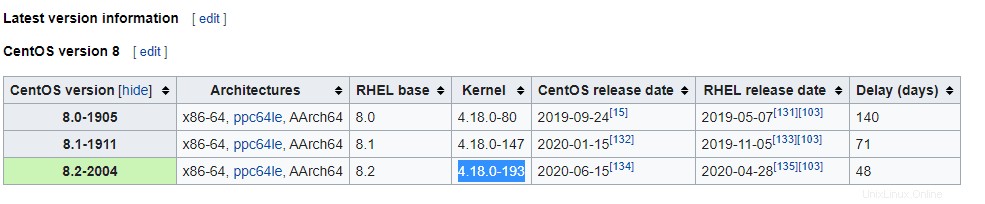
Conclusion
Ce sont les quatre méthodes pour récupérer le CentOS, la version du noyau et d'autres détails essentiels de votre système. En tant qu'administrateur système, ces commandes doivent figurer en haut de votre liste pour résoudre les problèmes.